В этой статье мы узнаем о самых популярных мультиплексорах Терминала - Tmux и Screen. Сначала мы узнаем, что это за инструменты, а также некоторые из их функций и работы. В конце сравним оба инструмента.
Мы используем ОС Debian 10 для объяснения процедур, обсуждаемых в этой статье.
Tmux
Tmux, сокращение от терминального мультиплексора, позволяет управлять несколькими терминальными сеансами одновременно, а не только одним. Вы можете легко переключаться между несколькими программами с одного Терминала. Это действительно полезно, когда вы занимаетесь сложным проектом, требующим нескольких Терминалов. С Tmux вы можете подключать и отключать сеансы, когда это необходимо. Это позволяет продолжать работу процессов на серверах, не прерывая выполнение каких-либо задач.
Особенности Tmux
Вот некоторые из особенностей Tmux:
- Его можно запустить на Mac, Linux, Raspberry Pie, BeagleBones и т. Д.
- Легко настраиваемый, вы можете изменить внешний вид и поведение вашей среды Tmux
- Легко настраиваемый, вы можете вручную добавить настраиваемую конфигурацию для различных функций
- Его ключевая особенность - это окна, похожие на вкладки в браузерах.
- Каждое окно похоже на отдельный терминал, в котором одновременно можно запускать разные команды.
- Он позволяет использовать несколько окон и панелей в одном окне терминала.
- Поддерживает окна и панели в сеансе (который остается активным даже при отключении сети)
- Он поддерживает ярлыки Emacs и Vim
- Предлагает широкий набор сочетаний клавиш, которые могут быть очень полезны при регулярном использовании приложений.
- Можно отсоединить интерфейс терминала, не прерывая работу службы в фоновом режиме, и при необходимости повторно подключить его.
Установка Tmux
Tmux включен в официальные репозитории Debian. Мы можем установить его с помощью команды apt-get в Терминале. Запустите Терминал в вашей ОС Debian. В верхнем левом углу рабочего стола перейдите на вкладку «Действия». Затем введите Терминал в строке поиска. Когда отображается значок терминала, щелкните его, чтобы открыть.
Теперь, чтобы установить Tmux, выполните в Терминале следующую команду:
$ sudo apt install tmuxКогда будет предложено ввести пароль, введите пароль sudo.
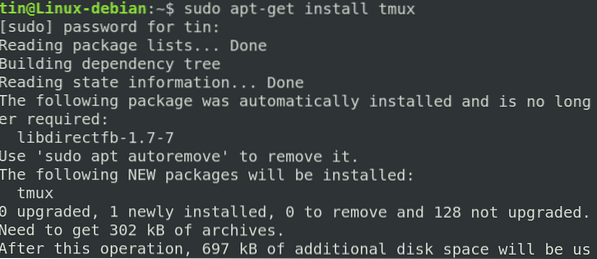
Запустить Tmux
После установки запустите Tmux, просто набрав tmux в Терминале следующим образом:
$ tmux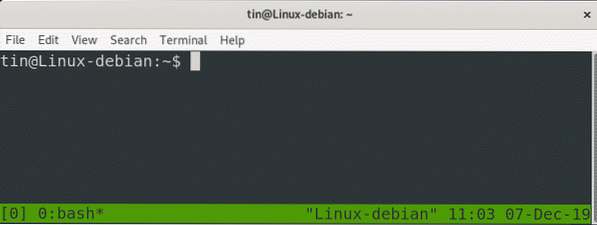
Запустив указанную выше команду, будет запущен новый сеанс. Внизу окна сеанса вы увидите зеленую строку состояния, содержащую некоторую информацию. Посмотрим, что это значит:
- [0] 0: bash: Указывает, что мы запускаем bash, с номером сеанса 0 и номером / именем окна 0
- *: Указывает, что это текущее окно
- «Linux-debian»: Указывает имя хоста
- 01:30: Указывает текущее время
- 06 декабря 19: Указывает текущую дату
Использование Tmux
Во-первых, нам нужно узнать, как работает Tmux. Ниже приведены основные шаги для начала работы с Tmux:
Откройте сеанс, набрав tmux new -s my_session в Терминале
- Завершите желаемую работу.
- После этого отключите сеанс с помощью сочетания клавиш Ctrl-b + d. Команды и программы будут продолжать работать, даже если вы отключите сеанс.
- Если вы хотите повторно подключиться к сеансу Tmux, просто введите tmux attach-session -t my_session в Терминале.
Создание именованных сеансов с помощью Tmux
Tmux пометил свои сеансы численно. При работе с несколькими сеансами вы также можете присвоить им имена. Выполните приведенную ниже команду в Терминале, чтобы создать именованный сеанс.
$ tmux new -s имя_сеансаНапример, чтобы создать сеанс с именем tin, команда будет выглядеть так:
$ tmux new -s жестьНа следующем снимке экрана вы можете увидеть строку состояния, показывающую имя сеанса в нижнем левом углу.
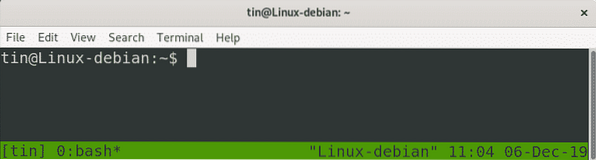
Разделение Tmux по вертикали
Чтобы разделить Tmux по вертикали; использовать (Ctrl-b) +%. После этого экран будет разделен по вертикали.
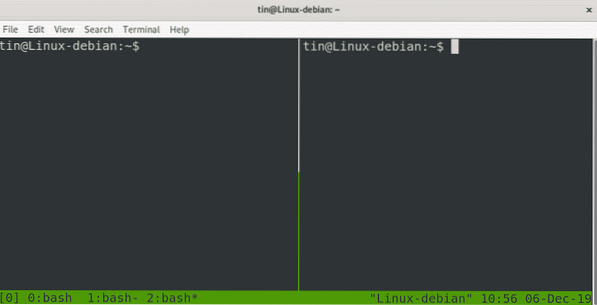
Разбиение Tmux по горизонтали
Чтобы разделить Tmux по горизонтали, используйте (Ctrl-b) + “. После этого экран будет разделен по горизонтали.
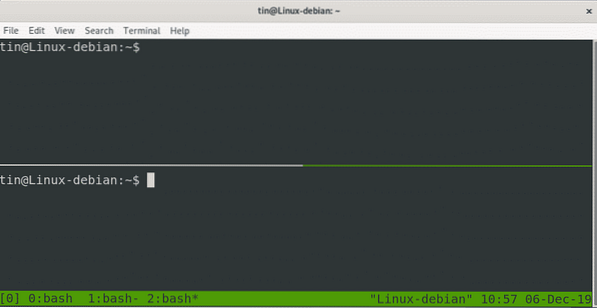
Вы также можете одновременно разбивать окна как по горизонтали, так и по вертикали.

Экран
GNU Screen - еще одна программа-мультиплексор терминала, которая позволяет управлять несколькими сеансами терминала из одного окна. Подобно Tmux, вы также можете присоединять / отключать свои сеансы. Наряду с этим, он позволяет вам поделиться своим сеансом с другими пользователями.
Особенности экрана
- Поддерживайте работу программ и скриптов даже при сбоях в сети.
- Отключение и повторное подключение к сеансу терминала с разных сайтов.
- Выполнять длительную программу без сохранения активного сеанса оболочки.
- Позволяет поделиться сеансом с другими пользователями
- Разделение окна Терминала по горизонтали и вертикали
- Предлагает широкий спектр сочетаний клавиш
Установка экрана
Экран включен в репозитории Debian по умолчанию. Мы можем использовать команду apt-get для его установки. Запустите приложение Terminal и выполните следующую команду для установки Screen:
$ sudo apt-get экран установкиКогда будет предложено ввести пароль, введите пароль sudo.
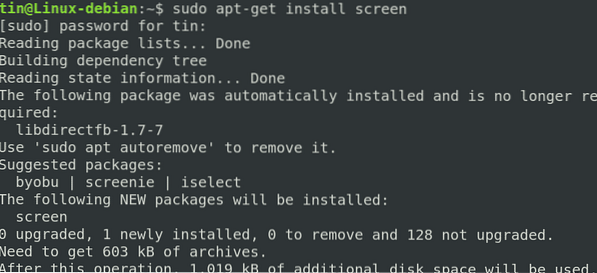
Экран запуска
После установки просто введите экран в Терминале следующим образом:
$ экранТип Ctrl-A а также ?, все команды будут перечислены на экране.
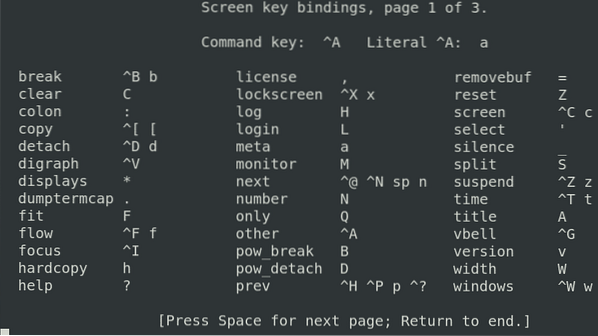
Именованное окно будет запущено на экране. Позже это же имя будет использоваться для повторного прикрепления экрана.
$ screen -lsЭта команда выводит список открытых в данный момент экранов, который включает как подключенные, так и отключенные сеансы экрана.

Отключить сеанс
Ctrl + A -dЭту команду можно использовать для отключения текущего сеанса экрана с целью повторного подключения в будущем.
Подключить сеанс повторно
$ screen -r screen_ID / screen_nameЭту команду можно использовать для повторного подключения ранее отсоединенного сеанса экрана.
Переключаться между окнами
Ctrl-a nИспользуется для перехода к следующему окну. Если вы хотите перейти в предыдущее окно, используйте «Ctrl-A» и «p».
Список открытых окон
Ctrl + a "Используется для вывода списка открытых окон bash.
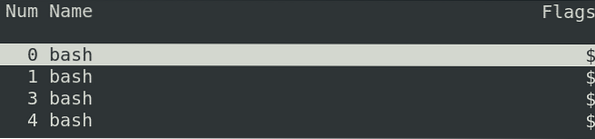
Разделение по горизонтали
Используйте «Ctrl + A» «|» разделить текущее окно по горизонтали. Он только разделит окно, но не создаст сеанс. Используйте «Ctrl + a» «Tab, чтобы переключиться на эту область, и используйте Ctrl + a», «c», чтобы начать новый сеанс.
Разделение по вертикали
Используйте «Ctrl + A», «S» (заглавная S), чтобы разделить текущее окно по вертикали. Используйте «Ctrl + a» «Tab, чтобы переключиться на эту область, и используйте Ctrl + a», «c», чтобы начать новый сеанс.
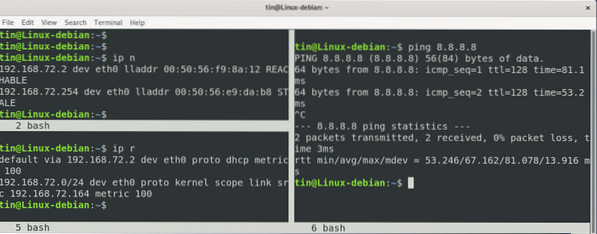
Сравнение Tmux и Screen
Основываясь на приведенном выше обсуждении, мы можем сделать вывод, что обе программы: Tmux и Screen примерно служат схожей цели. Обе программы создают виртуальный терминал внутри одного терминала, позволяют переключаться между виртуальными терминалами и позволяют подключать и повторно подключать виртуальные терминалы, когда ваше сетевое соединение прерывается. Обе программы работают, создавая отдельные процессы, которые они называют по-разному.
Однако между этими двумя инструментами есть и некоторые различия. У Tmux есть лицензия BSD, а у Screen - GNU GPL. Tmux более удобен для пользователя, чем экран, и содержит красивую строку состояния с некоторой информацией в ней. Tmux имеет автоматическое переименование окон, в то время как на экране эта функция отсутствует. Экран позволяет делиться сеансом с другими пользователями, в то время как Tmux этого не делает. Это отличная функция, которой не хватает Tmux.
Таким образом, мы можем сделать вывод, что, как и любая программа, она действительно зависит от ваших требований и предпочтений и с которой вы чувствуете себя более комфортно. Попробуйте оба и сшейте то, что лучше всего соответствует вашим потребностям.
 Phenquestions
Phenquestions

